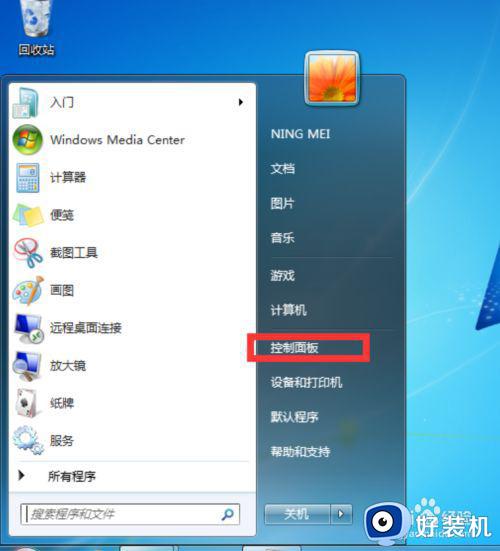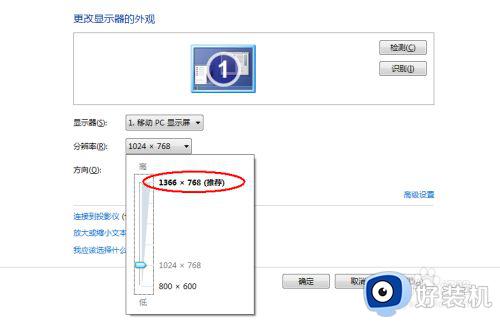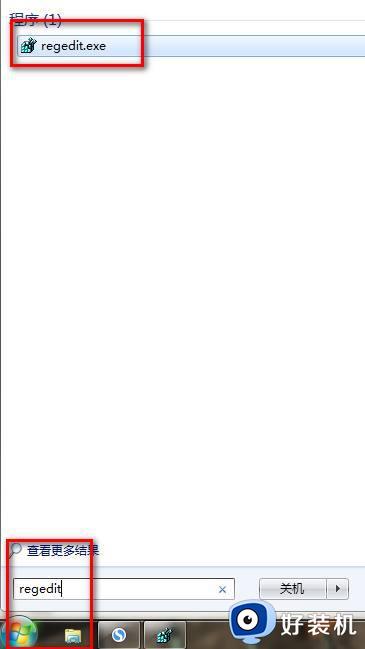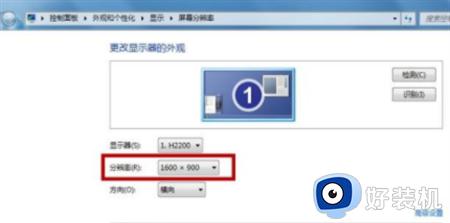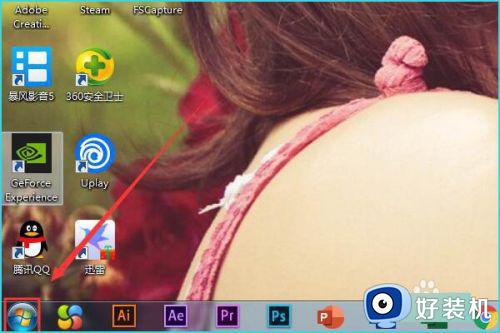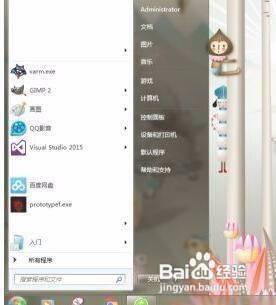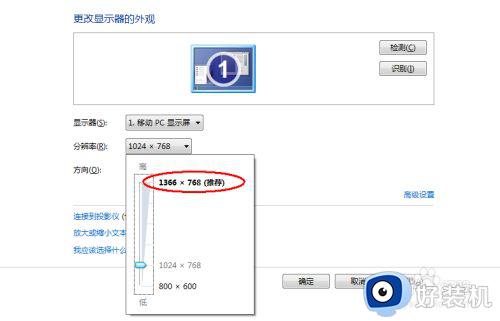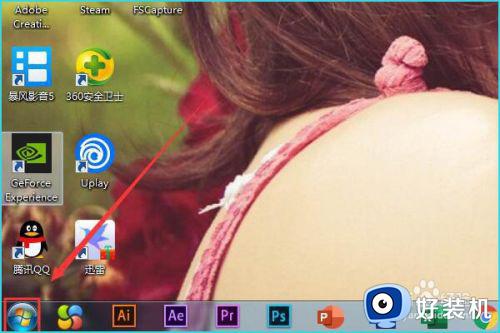win7黑边怎么调全屏 win7屏幕有黑边如何调整
时间:2022-12-20 09:23:04作者:xinxin
通常情况,我们日常使用的正版win7旗舰版电脑屏幕显示都是调整到全屏模式,能够更好的方便用户操作,可是近日有用户的win7电脑在启动之后,却发现屏幕显示出现黑边的情况,对此win7黑边怎么调全屏呢?接下来小编就来给大家讲解一下win7屏幕有黑边调整设置方法。
具体方法:
1、在桌面上点击右键,打开选择图形属性。
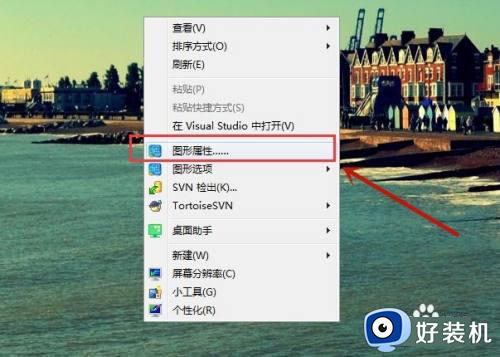
2、弹出窗口显示进入显卡控制面板,点击显示器选项。

3、弹出显示器窗口,如果有多个显示器,需要先选择要设置的显示器,选择“数字式电视机 L195 Wide ”选项,然后显示设置选择基本,颜色选择高级。如图显示。

4、选择合适的屏幕分辨率。如图显示,选择分辨率“1440 x 900”选项。
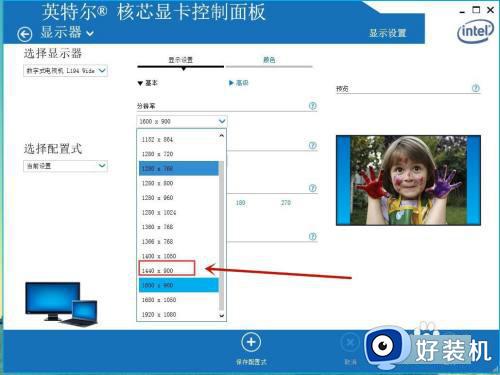
5、设置显示刷新率为“50p Hz”,缩放选择”缩放全屏”再点击应用保存即可。
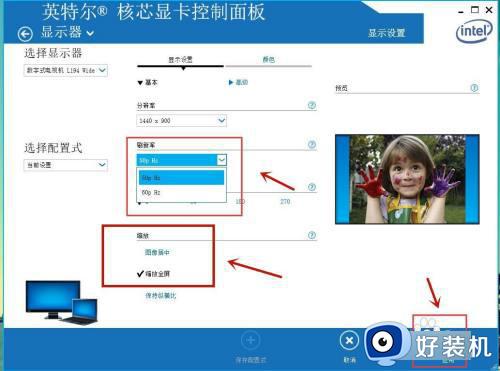
以上就是小编给大家介绍的win7屏幕有黑边调整设置方法了,有需要的用户就可以根据小编的步骤进行操作了,希望能够对大家有所帮助。